CuteFTP教程(doc 9页)
FTP使用方法

CuteFTP使用方法1、 首先请到/pub/网络工具/上传下载/CuteFtp/pcuteftp423.rar下载CuteFTP软件(安装说明:解压缩以后,双击文件夹中的cuteftp.reg文件,确认注册,这样不会出现试用过期,然后直接运行cutftp32.exe即可使用)。
2、 之后点击工具栏中的"Site Manager"按扭(在工具栏中最左边),出现的界面如图:其中要填的为"FTP Host Address"(FTP服务器地址)、"FTP Site Username"(FTP用户名)和"F TP Site Password"(FTP密码)。
其它各项一般默认即可。
如果选择为anonymous(匿名),就不需要输入用户名和密码,可以直接选中匿名,然后点击连接登录ftp server。
3、 点击"connect"(连接)按扭,便能连接到服务器,中途会出现如下界面:此时你已经登录ftp服务器,可以进行软件的下载和上传了。
注意:左边窗口是本地磁盘目录,右边窗口是FTP服务器的目录,正常登录以后自动进入系统默认的目录。
4、 上传:请确认FTP服务器的目录(即右边的窗口)是否是您要上传文件的目标目录,之后,选中本地磁盘目录(左边的窗口)里要上传的文件或目录,您可以直接把选中的内容拖放到右边窗口进行上传,也可以点击工具栏中"Upload"按扭(向上的箭头)进行上传。
5、 下载:和上传相同,先确认本地磁盘目录(左边的窗口)是否是您要下载文件的目标目录,之后,选中FTP服务器的目录(即右边的窗口)里要下载的文件或目录,您可以直接把选中的内容拖放到左边窗口进行下载,也可以点击工具栏"Download"按扭(向上的箭头)进行下载。
6、 在上传和下载中,如果目标目录里有同名文件或目录,会出现如下界面:Overwrite:覆盖,重新下载并覆盖原来的文件。
FTP工具CUTEFTPPRO使用方法

FTP工具CUTEFTPPRO使用方法
2.配置连接:
3.连接到远程服务器:
在CUTEFTPPRO左侧的站点管理窗口,选中刚创建的站点,然后点击界面上方的“连接”按钮。
CUTEFTPPRO将连接到远程服务器,并在界面下方的日志窗口显示连接状态。
5.管理文件和文件夹:
在CUTEFTPPRO界面上,右键单击文件或文件夹,将显示一个上下文菜单,可以选择复制、剪切、删除、重命名等操作。
这些操作与操作系统的文件管理器类似。
6.定时任务:
7.网站同步:
CUTEFTPPRO还提供了网站同步功能,用于将本地计算机和远程服务器上文件夹的内容进行同步。
在界面上方选择“网站同步”选项卡,然后点击“新建网站同步”。
在弹出的对话框中选择本地和远程文件夹,并设置同步选项。
点击“确定”按钮开始同步。
8.其他功能:
CUTEFTPPRO还提供其他一些高级功能,如多线程传输、断点续传、文件夹比较等。
可以在工具栏上方的选项卡中找到这些功能,并根据需要进行配置和使用。
总结:
CUTEFTPPRO是一个功能齐全的FTP客户端工具,可以轻松地进行文
件传输和管理。
通过上述简单的步骤,您可以快速上手使用CUTEFTPPRO,并更高效地进行文件传输和管理。
CuteFTP Pro 8 使用教程文档
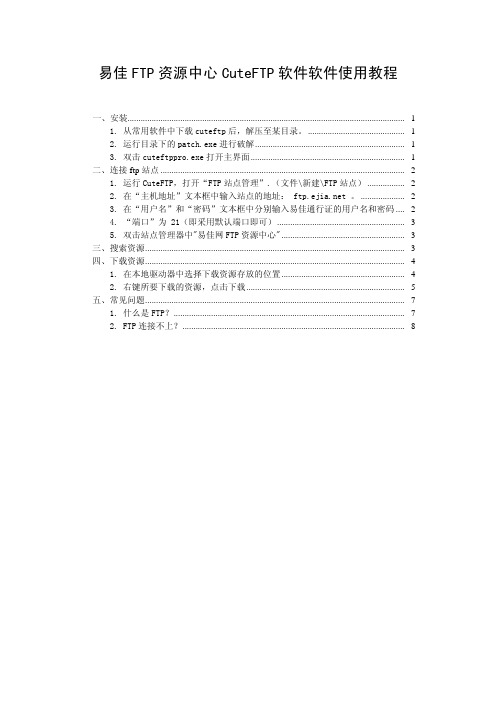
易佳FTP资源中心CuteFTP软件软件使用教程一、安装..............................................................................................................................- 1 -1. 从常用软件中下载cuteftp后,解压至某目录。
............................................- 1 -2. 运行目录下的patch.exe进行破解....................................................................- 1 -3. 双击cuteftppro.exe打开主界面......................................................................- 1 -二、连接ftp站点...............................................................................................................- 2 -1. 运行CuteFTP,打开“FTP站点管理”.(文件\新建\FTP站点).................- 2 -2. 在“主机地址”文本框中输入站点的地址: 。
....................- 2 -3. 在“用户名”和“密码”文本框中分别输入易佳通行证的用户名和密码....- 2 -4. “端口”为 21(即采用默认端口即可)..........................................................- 3 -5. 双击站点管理器中"易佳网FTP资源中心"........................................................- 3 -三、搜索资源......................................................................................................................- 3 -四、下载资源......................................................................................................................- 4 -1. 在本地驱动器中选择下载资源存放的位置........................................................- 4 -2. 右键所要下载的资源,点击下载........................................................................- 5 -五、常见问题......................................................................................................................- 7 -1. 什么是FTP?.........................................................................................................- 7 -2. FTP连接不上?.....................................................................................................- 8 -一、安装1. 从常用软件中下载cuteftp后,解压至某目录。
CuteFTP应用技巧八则

CuteFTP应用技巧八则自己有网上小家的朋友不知你用过CuteFTP没有?CuteFTP,是一个集合了文件上传、下载和网页编辑多种功能于一身的软件。
下面我向大家介绍我的使用心得,希望能对你有所帮助。
一、设定文件的定时自动传输CuteFTP内置计划任务表的模块,它能够照使用者所预先指定的日期和时间,自动拨号、上传文件并自动断线。
具体操作分两个方面:1、进行自动拨号上网设定CuteFTP主窗口中,在菜单栏"Edit/Settings/Connection/DUN/LAN"。
选择"connect to the Internet using a modem",使用MODEM拨号上网,在下拉列表中,选择拨号所使用的连接(如163)。
剩下的可选项可以自己灵活设定,也可以不管它们,不会影响正常上传的。
2、将定时上传列表添加到计划任务表中(1)CuteFTP窗口的本地文件列表中,选中你要上传的文件,在菜单栏选择"Transfer/Queue/Add to Queue",将它们添加到队列中。
(2)点击菜单"Transfer/ Queue/Save Queue",将队列保存为一个文件,文件名由你指定。
(3)点击菜单"Transfer /Queue/Schedule Transfers...",在弹出的Scheduler 对话方块中,使选项"Enable Scheduler"生效。
(4)点击Scheduler对话框中的按钮"Add Queue File",选择你希望添加到计划任务表中的队列文件,接着点击"open"按钮。
在弹出的对话框中,设定执行这个上传任务的具体日期和时间。
现在,只要你的计算机没关,CuteFTP也处于打开状态,到时候一切自动完成。
二、在远程服务器上编辑网页CuteFTP内置了网页编辑器CuteHTML,所以你不必再下载HTML文档,就可以直接在远程服务器上编辑并保存它了,实时更新网页或修改错误。
CuteFtp使用说明
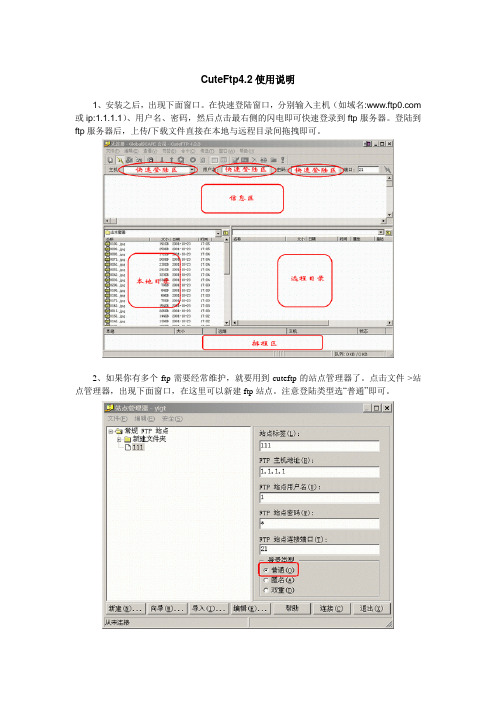
CuteFtp4.2使用说明1、安装之后,出现下面窗口。
在快速登陆窗口,分别输入主机(如域名: 或ip:1.1.1.1)、用户名、密码,然后点击最右侧的闪电即可快速登录到ftp服务器。
登陆到ftp服务器后,上传/下载文件直接在本地与远程目录间拖拽即可。
2、如果你有多个ftp需要经常维护,就要用到cuteftp的站点管理器了。
点击文件->站点管理器,出现下面窗口,在这里可以新建ftp站点。
注意登陆类型选“普通”即可。
最便捷的FTP软件--CuteFTP转载自:网迷安装篇在可以下载CuteFtp的最新版V2.8beta1。
文件大小为1.02MB。
安装方法十分简单,只须直接运行下载下来的安装文件包,出现选择提示时,全部默认,CuteFTP2.8即可成功安装。
操作篇双击桌面上的CuteFTP快捷图标,启动CuteFTP程序。
第一次运行会自动弹出FTP Site Manager(FTP网站管理者)的对话框,如图1所示,后面再详细介绍。
先点“Exit”退出。
回到主程序界面进行必要的设置。
程序主界面主界面分为四个主要部分,如图2所示。
1.命令区域(工具栏和菜单):这是FTP站对使用者显示的信息区,由这里可了解到该站信息,是否支持续传,正在传送什么文件,是否已经断线等当前连接状况。
常用的CuteFTP功能按钮(如图3所示)介绍如下:A:Site Manager--调用FTP Site Manager;B:Quick Connect--快速连接。
对于一个新的FTP站,可以连上看看,如符合需要,点击Session / Add to database,取一个站名,便可将它加入“FTP Site Manager”中进行详细编辑设置;C:Disconnect--中断连接;D:Reconnect--重新连接;E:Upload--上传文件;F:Download--下载文件;G:Short Directory Listing--只列出文件及目录名称;H:Long Directory Listing--完整列出文件及目录的详细资料,这样可以在传完文件后,比较本地硬盘的文件大小与FTP站上的文件大小是否一致。
Windows下FTP客户端(CuteFTP)配置
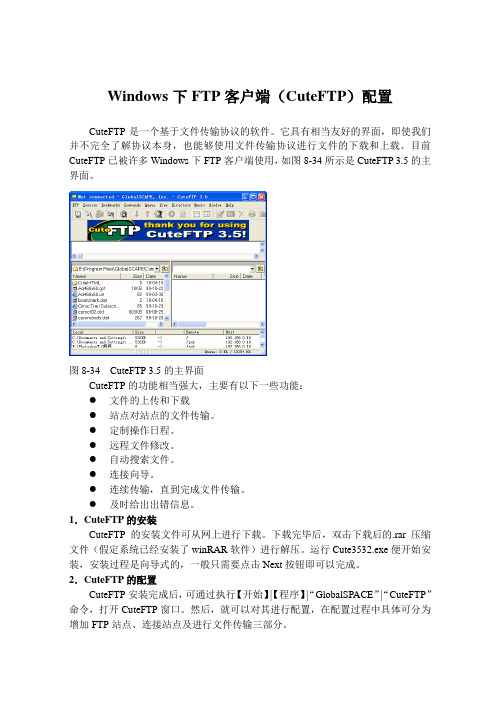
Windows下FTP客户端(CuteFTP)配置CuteFTP是一个基于文件传输协议的软件。
它具有相当友好的界面,即使我们并不完全了解协议本身,也能够使用文件传输协议进行文件的下载和上载。
目前CuteFTP已被许多Windows下FTP客户端使用,如图8-34所示是CuteFTP 3.5的主界面。
图8-34 CuteFTP 3.5的主界面CuteFTP的功能相当强大,主要有以下一些功能:●文件的上传和下载●站点对站点的文件传输。
●定制操作日程。
●远程文件修改。
●自动搜索文件。
●连接向导。
●连续传输,直到完成文件传输。
●及时给出出错信息。
1.CuteFTP的安装CuteFTP的安装文件可从网上进行下载。
下载完毕后,双击下载后的.rar压缩文件(假定系统已经安装了winRAR软件)进行解压。
运行Cute3532.exe便开始安装,安装过程是向导式的,一般只需要点击Next按钮即可以完成。
2.CuteFTP的配置CuteFTP安装完成后,可通过执行【开始】|【程序】|“GlobalSPACE”|“CuteFTP”命令,打开CuteFTP窗口。
然后,就可以对其进行配置,在配置过程中具体可分为增加FTP站点、连接站点及进行文件传输三部分。
增加FTP站点增加FTP站点是进行FTP操作的第一步,我们可以手动设置FTP站点。
其实设置起来非常简单,我们可以在进行站点的增加操作。
首先在打开的CuteFTP窗口菜单栏中,单击“FTP”菜单,然后执行“Site Manager”命令,如图8-35所示。
图8-35 CuteFTP窗口当弹出“FTP Site Manager”窗口后,从左边的目录窗口中选择一个文件夹,或者新建文件夹,在其中创建一个站点。
对于新建文件夹,我们可以在“FTP Site Manager”窗口的目录树中单击Personal Sites文件夹,然后单击“Add Folder”按钮,如图8-36所示,当弹出“Create New Folder”对话框时,输入新的文件夹的名字(slkj)。
CuteFTP怎么用CuteFTP安装教程及使用指南详细介绍
CuteFTP怎么⽤CuteFTP安装教程及使⽤指南详细介绍在⽬前众多的FTP软件中,CuteFTP⼀定是其中的翘楚。
作为⼀款优秀的FTP上传下载⼯具,CuteFTP因为其使⽤⽅便、操作简单⽽备受⼤家的青睐。
CuteFTP的功能⼗分强⼤,但CuteFTP怎么⽤是很多朋友关⼼的问题,下⾯⼩编就带来CuteFTP安装及详细使⽤指南,和⼤家⼀起来了解和认识这款精品软件。
CuteFTP安装及使⽤指南1.安装cuteftp软件名称:CuteftpV9.0.0.0063 中⽂绿⾊版最新的中⽂绿⾊版,⽅便易⽤!2.获取FTP服务器地址、⽤户名、密码3.设置FTP站点连接运⾏cuteftp绿⾊版,你可以得到如图3所⽰的软件窗⼝。
从上图可以看出,cuteftp 绿⾊版的窗⼝设计得层次分明,功能⼀幕了然。
我们只需通过⿏标简单的拖曳操作就可以完成上传和下载的⼯作了!在cuteftp 绿⾊版中设置连接信息。
具体⽅法如下:(1)打开【站点管理器】对话框选择【⽂件】|【站点管理器】命令(或者单击⼯具栏最左边的【站点管理器】按钮),打开【站点管理器】对话框,如图4所⽰(2)新建连接站点在【站点管理器】对话框中,单击【新建】按钮,建⽴⼀个新站点,你可以根据所建⽴站点的特点重新输⼊⼀个站点名称。
(3)输⼊服务器地址、⽤户名和密码单击你新建的站点名称,在右边对应的⽂本框中输⼊授权的服务器地址、⽤户名和密码,你可以参考图2所⽰进⾏设置。
(4)取消防⽕墙有些服务器有⼀些特别的要求,⽐如会进⾏⼀些⾼级参数的设置,⽐较常见的是要取消防⽕墙设置。
单击【编辑】按钮,弹出【设置】对话框,在这个对话框中单击【⾼级】标签,然后将窗⼝中的【使⽤PASV模式】和【使⽤防⽕墙设置】两项前⾯的复选勾去掉,最后单击【确定】按钮,如图2所⽰。
⾄此,你的FTP服务器连接就基本设置好了,在图2所⽰的对话框中单击【连接】按钮,这样就可以连接到服务器上了。
如果连接⼀切正常的话,图1所⽰的“服务器⽬录列表”窗⼝中就会将远端授权给你的服务器⽬录列表出来。
CuteFTP教程(
主页上传利器CuteFTP教程简介]早些时候制作个人主页的朋友很少有不知道CuteFTP的了,即便是现在称它为最"优秀"的网上文件传输软件应该不算过分吧!不管是在哪个领域,能够象他们这样执着发展的越来越少了,CuteFTP版本的升级速度是相当惊人的,或许这正是它能够真正锁定不少固定用户的关键所在。
1>软件档案前不久CuteFTP刚刚推出了最新的4.2.7版,为了更好的适合专业用户的使用,最近他们又以全新的形式打出了CuteFTP Pro版,这里介绍的是刚刚发布的1.0修正版。
如果你是原来CuteFTP的老用户的话,一定会发现不少新的特色功能。
比如:目录比较上传,宏处理,远端文件直接比较操作以及IE风格的工具栏等等。
软件名称:CuteFTP Pro软件大小: 2.05M软件版本: 1.0 Beta软件授权:共享软件运行平台:WIN95/98/ME/WIN 2000等推荐下载:软件屋CuteFTP Pro 6.0 简体中文下载完成后单击可执行文件cuteftppro1032b。
exe开始安装,按照提示输入磁盘目录并逐步完成安装,这时在系统桌面上会自动创建一个快捷图标,单击进入欢迎窗口。
2>窗口的认识(升级对比)和以前的CuteFTP窗口相似,不同之处Pro版在原来的基础上最底部添加了一个信息窗口,下面我们详细的介绍一下,如图这里我们分成三大部分来介绍CuteFTP Pro的主窗口:站点管理区,服务器目录浏览区,队列/登录信息窗口。
对比一下前面介绍的网络传神的操作界面,不难看出CuteFTP作为一个经典FTP软件的成熟性,看来国内软件除了在技术功能上需要多下工夫外,界面粗糙也是一个很大的缺憾。
站点管理区:注意一下该窗口的最下面包括两个标签,分别是Local Drivers(本地目录),Site Manager(站点管理),通过平行位置的左右方向箭头可以调整他们的位置,单击标签实现快速的切换。
CuteFtp使用详解
给FTP新人--CuteFtp使用详解主任好象不是我都试过了正在等待重试...状态:> 连接: Wednesday 15:24:58 10-22-2003状态:> 正在连接到 218.98.111.210状态:> 正在连接到 218.98.111.210 (ip = 218.98.111.210)错误:> 无法连接错误:> 无法登录,正在断开...状态:> 断开: Wednesday 15:25:00 10-22-2003How can I get user name and pw你想得到user name 和 pw for 哪个服务器的干活?Cute Ftp 小技巧作为一个集文件上传、下载和网页编辑多种功能于一身的软件,CuteFTP拿手的活儿远不止以上这些,关键就看你怎么用它了,我在这方面作了个小小的总结,有兴趣的话,不妨看看。
为了让菜鸟朋友们不至于弄得一头雾水,我尽量说细点,只是高手就得忍着点,不要冷不丁就扔烂柿子过来喔。
^_^1,文件定时自动传输新版CuteFTP内置计划任务表模块,能够按用户预先指定的日期和时间,自动拨号、上传文件并自动断线(总之就是“全自动”)。
如果你也象我一样懒的话,这个功能就让你我享福啦。
具体操作分两个方面:一、进行自动拨号上网设定(局域网用户就免了,真正享福^_^)1、在CuteFTP主窗口中,点击菜单“FTP/Settings/Options/Connection”。
2、点选“connect to the Internet using a modem”,使用MODEM拨号上网。
3、在下拉列表中,选择拨号所使用的连接(如163等)。
4、剩下的可选项可以自己灵活设定,实在搞不懂,也可以不管它们,不会影响正常上传的。
二、将定时上传队列添加到计划任务表中1、在CuteFTP窗口的本地文件列表中,选中你要上传的文件,点击菜单“Queue/Add to Queue”,将它们添加到队列中。
CuteFTP使用手册
CuteFTP使用手册
CuteFTP是一个简单易用的FTP管理器,【立即下载CuteFTP】
一、启动CuteFTP软件,新建站点:点击“文件”——“新建”——“FTP站点”,打开站点属性界面,建立FTP 站;
1、“标签”可任意填写,如填写为:无标题(1);
2、“主机地址”中填入主机的IP地址,如:121.41.51.98 ;
3、“用户名”中填写主机的用户名(主机FTP用户名);
4、“密码”中填写主机的密码(输入密码时,框中只有*字,防止被别人看到);
5、“登录方法”请选择“普通”。
二、在站点属性页面,点击“类型”,端口填写为“21”;
三、显示隐藏的文件方法:在站点属性页面,请点击“操作”选项;
1、在“操作”选项中,点击“筛选器”;
2、勾选“启动筛选”——勾选“启用服务器端筛选”——“远程筛选器”中填写“-a”;
3、点击“确定”。
四、连接远程站点:点击“连接”,即可连接至主机目录;
界面分为以下部份:
上部:工具栏和菜单;
左边:本地区域,即本地硬盘,上面两个小框可以选择驱动器和路径;
右边:远程区域即远端服务器,双击目录图标可进入相关目录;命令区域;
下部:记录区域,从此区域可以看出队列窗口:程序已进行到哪一步。
日志窗口:连接的日志。
五、相关操作:连接主机在通过以下操作将网页上传后,使用浏览器访问测试;
1、从本地区域选定要上传的网页或文件,双击或用鼠标拖至远程区即可完成上传工作;
2、用鼠标右键中的常用选项对远端文件和目录进行操作,如删除、重命名、移动、属性、等功能;
3、如果要在主机上新建目录,请在右侧主机端空白地方点击鼠标右键进行操作;。
- 1、下载文档前请自行甄别文档内容的完整性,平台不提供额外的编辑、内容补充、找答案等附加服务。
- 2、"仅部分预览"的文档,不可在线预览部分如存在完整性等问题,可反馈申请退款(可完整预览的文档不适用该条件!)。
- 3、如文档侵犯您的权益,请联系客服反馈,我们会尽快为您处理(人工客服工作时间:9:00-18:30)。
CuteFTP教程(doc 9页)主页上传利器CuteFTP教程简介]早些时候制作个人主页的朋友很少有不知道CuteFTP的了,即便是现在称它为最"优秀"的网上文件传输软件应该不算过分吧!不管是在哪个领域,能够象他们这样执着发展的越来越少了,CuteFTP版本的升级速度是相当惊人的,或许这正是它能够真正锁定不少固定用户的关键所在。
1>软件档案前不久CuteFTP刚刚推出了最新的4.2.7版,为了更好的适合专业用户的使用,最近他们又以全新的形式打出了CuteFTP Pro版,这里介绍的是刚刚发布的1.0修正版。
如果你是原来CuteFTP的老用户的话,一定会发现不少新的特色功能。
比如:目录比较上传,宏处理,远端文件直接比较操作以及IE风格的工具栏等等。
软件名称:CuteFTP Pro软件大小: 2.05M软件版本: 1.0 Beta软件授权:共享软件运行平台:WIN95/98/ME/WIN 2000等推荐下载:软件屋CuteFTP Pro 6.0 简体中文下载完成后单击可执行文件cuteftppro1032b。
exe开始安装,按照提示输入磁盘目录并逐步完成安装,这时在系统桌面上会自动创建一个快捷图标,单击进入欢迎窗口。
2>窗口的认识(升级对比)和以前的CuteFTP窗口相似,不同之处Pro版在原来的基础上最底部添加了一个信息窗口,下面我们详细的介绍一下,如图这里我们分成三大部分来介绍CuteFTP Pro的主窗口:站点管理区,服务器目录浏览区,队列/登录信息窗口。
对比一下前面介绍的网络传神的操作界面,不难看出CuteFTP作为一个经典FTP 软件的成熟性,看来国内软件除了在技术功能上需要多下工夫外,界面粗糙也是一个很大的缺憾。
站点管理区:注意一下该窗口的最下面包括两个标签,分别是Local Drivers(本地目录),Site Manager(站点管理),通过平行位置的左右方向箭头可以调整他们的位置,单击标签实现快速的切换。
其中本地目录窗口中默认时显示的是整个磁盘目录,当选中新建立的网站项时,自动切换到该网站的本地设置目录中,以准备开始上传。
服务器目录区:用于显示FTP服务器上的目录信息,在列表中可以看到的包括:文件名称,大小,类型,最后更改日期等。
窗口上面是用来操作目录或文件的工具栏按钮(后退,刷新,重连等)。
上面两个窗口相信在以前的版本中大家已经见惯了,下面着重介绍一下队列窗口和登录信息窗口登录信息窗口:显示当前连接状态的窗口,通过Log信息你能够了解到诸如:登录,切换目录,文件传输大小等重要信息,以便确定下一步的具体操作。
连接成功以后,在窗口左边列表中选中站点名称,单击"+"号,选择session即可查看。
当然如果你同时建立了多个站点的连接,登录窗口中会以列表的形式显示出来,如果没有发现的话,单击"站点管理"中相应的站点名,即可激活显示。
队列窗口:以前使用过CuteFTP的朋友关于队列一定不陌生了,你可以将准备上传的目录或文件放到队列列表中,此外配合"Schedule "(时间表)的使用还能达到自动上传的目的。
3>FTP站点的创建(1)直接创建法单击"Site Manager"标签切换到"站点管理"窗口,默认情况下CuteFTP提供了几个文件夹用来存放不同类型的站点。
为了管理的规范性,你可以删除掉除"General FTP Site"外的所有文件夹,同时选中它右击"Add new sites"-"New FTP site",或者直接点击工具栏里的"New FTP Site"按钮,进入"站点属性"窗口,如图"General"标签:Label(标记):可以随便输入一个方便记忆,分辨的名字,只是一个标示作用。
Host(主机):FTP服务器的主机地址,可以是域名形式或IP地址。
注意如果你使用的是"虚拟主机"服务的话,请使用域名登录。
因为这时是多个域名使用一个IP的方式。
User,Password(用户名,密码):输入给定的登录验证信息,如果你使用的是匿名服务器的话,请单击右边的"Anonymous"或"Double"单选项。
Conmments:注释信息,同样是标示内容,可空白不填。
"Type"标签:本窗口中你可以调整一些针对不同FTP服务器类型的设置。
建议使用默认选项,除非在当前设置下不能完成正常登录。
Protocol:设定不同的协议类型,根据不同的连接方式选项也各不相同,比如在一开始假如建立的是"New http Site"的话,这里的选项会默认使用HTTP(Hypertext Trans fer Protocol)。
Port(端口):Cute FTP会根据你的选择自动更改相应的端口地址,FTP(21),HTTP(8 0)。
Host:确定主机类型,目前以UNIX,WINNT居多。
可以使用"Auto-Detect"自动探测。
"Actions"标签:需要注意的是在这里有两个很重要并且非常必要的设定,即本地默认目录和远程服务器目录。
在第一行输入框内直接键入FTP服务器的起始根目录。
如果是根目录(/)的话,空白不填即可。
随后在下面的本地目录框键入Local地址或者单击右边的浏览钮选定。
在CuteFTP Pro中提供了不错的文件/目录屏蔽功能,通过它可以在传输中禁止特定目标的上传操作。
单击"Filter"按钮激活过滤属性窗口,如图选中"Enable filter"复选框,分别单击"Filter Mask"及"Filter NOT Mask"标签添加屏蔽对象"Options"标签:默认情况下CuteFTP会使用"Global settings"来格式化所有站点,当默认设置不能满足你的要求时,在"Site specific configuration"下拉项中选择"User site specific opti on"。
单击"Proxy"通过代理服务器建立站点连接。
上面介绍了建立FTP站点的全过程,必要时你还可以创建除FTP在外的其他形式站点。
考虑到不是经常使用,这里不再重复讲解。
(2)间接导入法除了直接创建的方式外,在CuteFTP中也同时提供了导入的方式帮你迅速建立站点,这里支持的格式包括大多常用FTP客户端站点信息,主要包括WS_FTP,LeapFT P,CoffeeCup等等。
选择菜单"Tools"下的"Site Manager Import Utility",打开站点导入窗口,如图在"FTP Clinent"列表里选择相应的客户端程序,同时浏览找到含有站点信息的旧数据文件。
为了不破坏现在的站点格式,你可以选中下面第二个单选项以另外独立创建一个数据文件。
单击"Start Conversion"完成导入。
4>站点管理及连接的操作如果你在"站点编辑"窗口中输入了包括密码在内的所有登录信息,这时就非常有必要在本地为站点添加一个访问口令了。
"File"-"Site Manager"-"Site Manager Security"-"Set Password",在密码对话框中输入保护密码,注意在CuteFTP Pro中所有站点都将使用一个口令保护。
或者更确切的说是对CuteFTP Pro程序本身的启动限制。
需要建立连接时,只需在列表中双击站点名称。
成功登录以后,单击"Local Driver s"标签,这时本地目录已经自动切换进目标文件夹中。
你可以在本地文件或目录上鼠标右击选择"Upload"开始上传,或在服务器文件或目录上右击选择"Download "开始下载,另外在"Advanced Upload/Download "子菜单中可以选择不同的上传/下载方式(人工,过滤,时间表)。
除了文件的上传和下载,最常用的要属目录操作了,在目录浏览区右击"Arrange Icons "选择不同的排列方式。
5>HTML文件的直接编辑CuteFTP Pro中一个很大的改进功能就是直接支持对HTML文件的编辑,包括对本地和服务器文件的编辑,当然如果对服务器文件直接编辑的话,要求保持在线状态才能有效。
"View"-"Toolbars"下选中HTML Toobar和HTML Tags Toolbars两项,调出网页编辑工具栏,如图在CuteFTP Pro中只支持HTML代码式的编辑方式,因此可能对使用者的要求偏高一些。
从这一点上看,这个功能确实没有什么实质的应用性。
右击需要编辑的文件选择"Edit",这时右边的服务器目录浏览区就变成了编辑窗口,调整以后点"保存"按钮使当前的改动有效。
需要查看修改效果时,单击工具栏里的"预览"按钮。
6>应用队列的定时上传功能你可以通过两种方法将目录或文件添加到队列中,选中目标对象,"Commands"-" Transfer Queue"-"Add Selected to Queue"或者干脆直接使用鼠标拖拽的方法实现,单击"queue window"标签进入队列窗口,所有添加的队列将自动按时间以列表的形式显示。
完成添加以后,在工具栏里单击"传送所有队列"激活。
只上传指定文件时,选中右击"Start Transfer"即可。
应用队列配合"Schedule"(时间表)还可以实现定时上载的功能,右击选择"Schedule Transfer",窗口内勾取"应用时间表"复选框,然后设定开始传送的具体时间。
上面介绍了CuteFTP Pro许多特色的新增服务,相对以前的版本其实还有很多细微的变化。
